Come vedere la cronologia dei commenti di YouTube
Varie / / June 03, 2023
YouTube è una delle piattaforme di condivisione video più popolari, in cui milioni di persone interagiscono tra loro tramite Mi piace e commenti sotto i video. Come la possibilità di accedere guardare la cronologia sulla piattaforma, puoi anche visualizzare la cronologia dei commenti di YouTube. Inoltre, puoi anche modificarli o eliminarli.
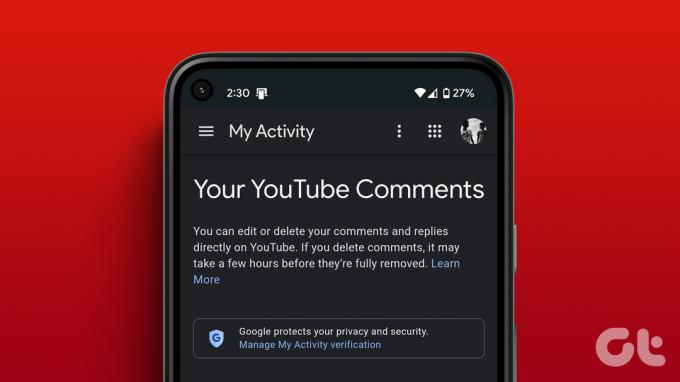
Tuttavia, tieni presente che mostreremo come vedere i commenti che hai fatto su YouTube e non quelli che sono apparsi sul tuo canale. Ora, diamo un'occhiata a come puoi accedere alla cronologia dei commenti indipendentemente dal tuo dispositivo.
È facile vedere i tuoi commenti su YouTube sia che tu stia utilizzando un PC o uno smartphone. Basta seguire i passaggi indicati di seguito con ciascuno dei metodi.
Sul desktop
Poiché YouTube non dispone di un'app dedicata per visualizzare la cronologia dei commenti di YouTube, devi farlo tramite un browser web. Ecco come:
Passo 1: Apri qualsiasi browser e vai su YouTube. Se richiesto, accedi con il tuo account Google.
Apri YouTube
Passo 2: Fai clic sul menu dell'hamburger nell'angolo in alto a sinistra
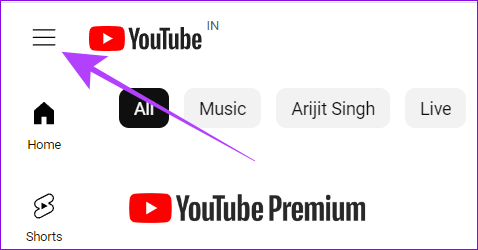
Passaggio 3: Quindi, scegli Cronologia.
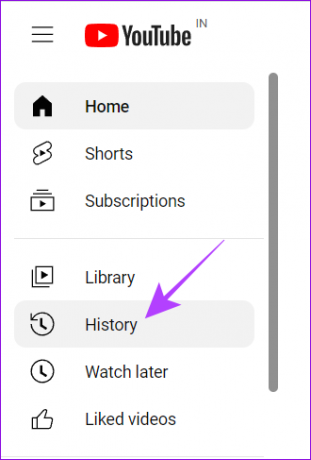
Passaggio 4: Scegli "Gestisci tutta la cronologia".
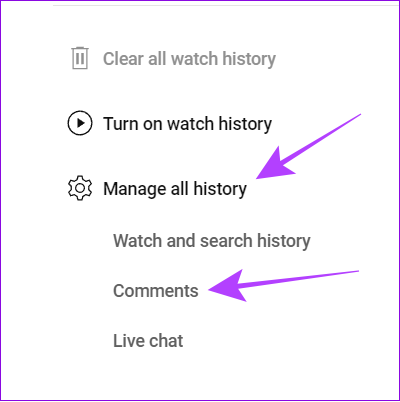
Questo è tutto! Ora, in questa pagina, vedrai tutti i commenti passati dal tuo account in ordine cronologico.
Su dispositivi iOS e Android
Gli utenti di smartphone occupano la quota di visualizzazioni più ampia su YouTube. Se anche tu rientri in questo gruppo di utenti, ci sono due modi per visualizzare tutti i tuoi commenti su YouTube. Esploriamo entrambi i metodi.
1. Utilizzo della pagina Le mie attività di Google
visita la pagina Le mie attività di Google dal link sottostante sul tuo smartphone. Se richiesto, accedi con il tuo account Google. Successivamente, seleziona "Commenti e risposte".
Visita Google Le mie attività
Mancia: Se ti viene chiesto di reindirizzare all'app YouTube, premi Annulla.
2. Utilizzo dell'app YouTube
Oltre al link, puoi anche vedere i tuoi commenti su YouTube seguendo questi passaggi:
Passo 1: Apri l'app YouTube sul tuo smartphone.
Passo 2: Tocca il tuo profilo e seleziona Impostazioni.

Passaggio 3: Seleziona "Gestisci tutta la cronologia" e scegli le interazioni.
Nota: Se hai più account, devi scegliere quello di cui desideri visualizzare il commento.

Passaggio 4: Tocca "Commenti e risposte".
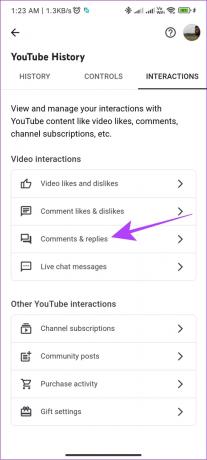
Verrai indirizzato alla stessa pagina da cui potrai vedere tutti i tuoi commenti su YouTube.
Visualizza i commenti di YouTube di un utente o una query
A volte potremmo tutti controllare i commenti per vedere se qualcuno condivide un'opinione simile o se qualcuno la contrasta. Dal momento che sarà noioso passare attraverso video con migliaia di commenti, guardare ognuno di essi è un compito. In tal caso, questo metodo ti aiuterà a vedere i commenti fatti da un altro utente su YouTube.
Per questo metodo, utilizzare a Browser basato su Chromium sul tuo PC o browser per dispositivi mobili che supportano le estensioni.
Passo 1: Apri la pagina dell'estensione "YCS - YouTube Comment Search" sul tuo browser.
Ottieni YCS per Chrome
Passo 2: Premi "Aggiungi a Chrome",
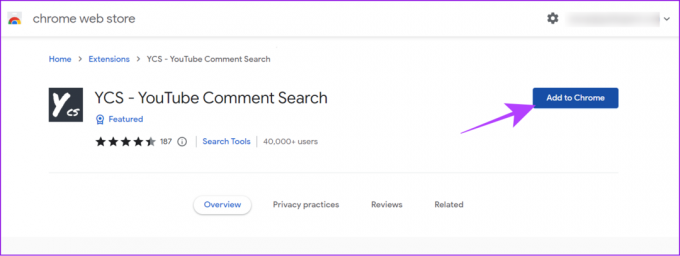
Passaggio 3: Fare clic su Aggiungi estensione per confermare.

Passaggio 4: Ora apri il video di YouTube per il quale desideri cercare i commenti. La finestra dell'estensione apparirà sotto il video.
Passaggio 5: Premi Carica tutto e inserisci qualsiasi parola o il nome dell'utente di cui vuoi vedere il commento nel campo Cerca e seleziona commento dal menu a discesa Tutto.
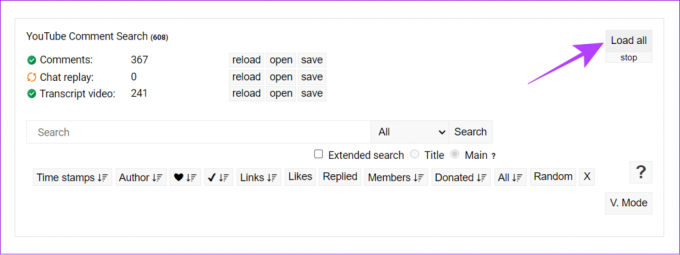
Passaggio 6: Ora, fai clic su cerca.
Nota: A seconda del numero di commenti, il tempo per caricarli tutti potrebbe variare.
Questo è tutto! Puoi usarlo per cercare il commento con un nome utente o una query specifici. L'estensione è abbastanza buona per quello che fa e fornisce anche agli utenti la possibilità di riorganizzare i risultati in base alla loro scelta.
Modifica i tuoi commenti su YouTube
Non tutti gli errori devono essere cancellati. Puoi modificare i tuoi commenti precedenti utilizzando la pagina della cronologia dei commenti di YouTube. Ecco come:
Passo 1: Apri la pagina della cronologia dei commenti di YouTube e premi il nome del video da cui desideri modificare i commenti.
Mancia: Per gli utenti di smartphone, se viene richiesto di reindirizzare all'app YouTube, è possibile scegliere di rimanere nel browser o reindirizzare all'app.

Passo 2: Scorri fino alla sezione dei commenti e vedrai il tuo commento sotto il tag Commento evidenziato.
Passaggio 3: Colpisci i tre punti sul lato sinistro del commento.
Mancia: Se stai utilizzando il browser e non riesci a trovare i punti, passa il mouse sul lato sinistro del commento.
Passaggio 4: Scegli Modifica.

Passaggio 5: Apporta le modifiche necessarie e premi il pulsante di invio.
Nota: Su PC, fai clic su Salva.

Se lo desideri, puoi eliminare anche il commento selezionando Elimina al passaggio 4. In alternativa, passa alla sezione successiva per eliminare rapidamente più commenti.
Ad un certo punto, tutti noi abbiamo fatto commenti di cui non eravamo orgogliosi. Quindi, invece di modificare, se desideri rimuovere del tutto il commento, segui i passaggi seguenti sul tuo smartphone o PC.
Passo 1: apri la pagina Le mie attività di Google su qualsiasi browser utilizzando il link sottostante.
Visita Google Le mie attività
Passo 2: seleziona "Commenti e risposte".
Passaggio 3: Premi l'icona X sopra il commento che desideri eliminare.
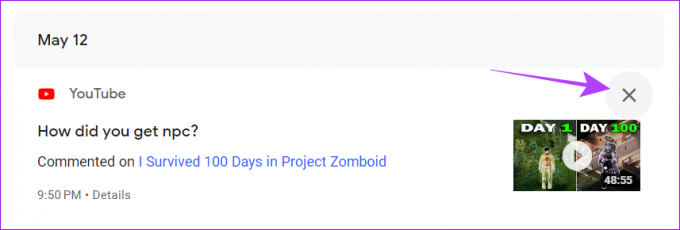
Dopo aver eliminato il commento, verrà visualizzato un messaggio di conferma.
Oltre a eliminare o modificare i commenti di YouTube, puoi anche condividerli. Puoi farlo solo sul tuo browser. Ecco come:
Passo 1: Visita YouTube sul tuo browser
Passo 2: Scorri verso il basso fino al commento che desideri condividere.
Passaggio 3: Fai clic sul timestamp accanto al nome dell'utente.

Passaggio 4: Verrai reindirizzato a una nuova scheda. Copia il link dalla barra degli indirizzi.

Ora puoi condividere il commento ovunque tu voglia. Quando la persona apre il collegamento e la sezione dei commenti, vedrai il commento condiviso in alto.
Domande frequenti sul controllo della cronologia dei commenti di YouTube
Sì, se sei un creatore di contenuti di YouTube, puoi disattivare i commenti sui tuoi video. Gli spettatori non possono lasciare nuovi commenti o vedere quelli precedenti dopo.
Una volta eliminato il commento, non sarai in grado di vederlo sulla piattaforma a meno che non lo trovi utilizzando piattaforme di terze parti.
YouTube non eliminerà i vecchi commenti a meno che l'utente o il creatore del video non li elimini. Se un il video è privato O cancellato, o se il canale viene eliminato, anche tutti i commenti associati potrebbero diventare inaccessibili. Se il tuo account viene sospeso o chiuso, verranno eliminati anche i tuoi commenti.
No, quando rendi privato un account YouTube, i commenti ad esso associati non verranno nascosti. Devi eliminare manualmente i commenti per nasconderli al pubblico.
Tieni traccia di ciò che condividi
Sapendo come trovare la cronologia dei commenti di YouTube, puoi visualizzarli, modificarli o persino eliminarli. Speriamo che questa guida ti abbia aiutato a semplificare il processo. Se hai ancora dubbi o domande su questa guida, condividili nei commenti qui sotto.
Ultimo aggiornamento il 02 giugno 2023
L'articolo di cui sopra può contenere link di affiliazione che aiutano a supportare Guiding Tech. Tuttavia, ciò non pregiudica la nostra integrità editoriale. Il contenuto rimane imparziale e autentico.

Scritto da
Anoop è uno scrittore di contenuti con oltre 3 anni di esperienza. In GT, si occupa di Android, Windows e anche dell'ecosistema Apple. I suoi lavori sono stati pubblicati su molte pubblicazioni tra cui iGeeksBlog, TechPP e 91 cellulari. Quando non scrive, può essere visto su Twitter, dove condivide gli ultimi aggiornamenti su tecnologia, scienza e molto altro.



